
புகைப்பட அமர்வு - வழக்கு பொறுப்பு: ஒளி, அமைப்பு, மற்றும் பல. ஆனால் சட்டத்தில் மிகவும் முழுமையான தயாரிப்பு கூட தேவையற்ற பொருட்கள், மக்கள் அல்லது விலங்குகள் இருக்கலாம், மற்றும் சட்ட மிகவும் நன்றாக இருந்தால், அது அதை நீக்க முடியாது அதை நீக்க முடியாது.
இந்த விஷயத்தில், ஃபோட்டோஷாப் மீட்புக்கு வருகிறது. எடிட்டர் நீங்கள் நேரடியாக கைகளால் முன்னிலையில், புகைப்படத்தில் இருந்து ஒரு நபரை அகற்ற அனுமதிக்கிறது.
புகைப்படத்தில் இருந்து அதிகப்படியான பாத்திரத்தை அகற்றுவது எப்போதும் சாத்தியமில்லை என்று குறிப்பிடுவது மதிப்பு. இங்கே காரணம் ஒன்று: ஒரு நபர் அவரது மக்கள் பின்னால் நின்று மூழ்கடிகள். இது துணிகளின் சில பகுதிகளாக இருந்தால், "ஸ்டாம்ப்" கருவியைப் பயன்படுத்தி மீட்டெடுக்க முடியும், அதே நேரத்தில் உடல் தடுக்கப்படும் போது, அதே சமயத்தில், அத்தகைய ஒரு துணிகரத்திலிருந்து மறுக்க வேண்டும்.
உதாரணமாக, கீழே உள்ள படத்தில், இடது பக்கத்தில் உள்ள மனிதன் முற்றிலும் வலியற்ற முறையில் அகற்றப்படலாம், ஆனால் அவருக்கு அடுத்துள்ள பெண் கிட்டத்தட்ட சாத்தியமற்றது, அதனால் அவள், மற்றும் அவரது சூட்கேஸ், அண்டை உடலின் நெருக்கமான முக்கிய பகுதிகள்.

புகைப்படத்திலிருந்து ஒரு பாத்திரத்தை நீக்குதல்
படங்களில் இருந்து மக்களை அகற்றுவதில் பணிபுரியுங்கள், சிரமத்திற்கு மூன்று வகைகளாக பிரிக்கப்படலாம்:
- புகைப்படத்தில் மட்டுமே வெள்ளை பின்னணி. இது எளிதான விருப்பமாகும், மீட்டமைக்க எதுவும் தேவையில்லை.

- எளிய பின்னணி கொண்ட புகைப்படங்கள்: சில உள்துறை பொருட்கள், ஒரு தெளிவான சாளரம்.

- இயற்கையில் புகைப்படம் அமர்வு. இங்கே நீங்கள் பின்னணி நிலப்பரப்பு பதிலாக அழகான டிங்கர் வேண்டும்.

பங்கு புகைப்படம் வெள்ளை பின்னணி
இந்த விஷயத்தில், எல்லாம் மிகவும் எளிது: விரும்பிய நபரை முன்னிலைப்படுத்துவது அவசியம், மேலும் வெள்ளை நிறத்துடன் ஊற்றவும்.
- தட்டில் ஒரு அடுக்கு உருவாக்க மற்றும் தேர்வு சில வகையான கருவி எடுத்து, எடுத்துக்காட்டாக, "நேராக lasso".

- கவனமாக (அல்லது மிகவும் இல்லை) நாம் இடதுபுறத்தில் பாத்திரத்தை வழங்குகிறோம்.

- அடுத்து, நாம் எந்த விதத்திலும் நிரப்புகிறோம். ஷிப்ட் + F5 விசை கலவையை அழுத்தவும், அமைப்புகளில் வெள்ளை தேர்ந்தெடுத்து சரி என்பதைக் கிளிக் செய்யவும்.
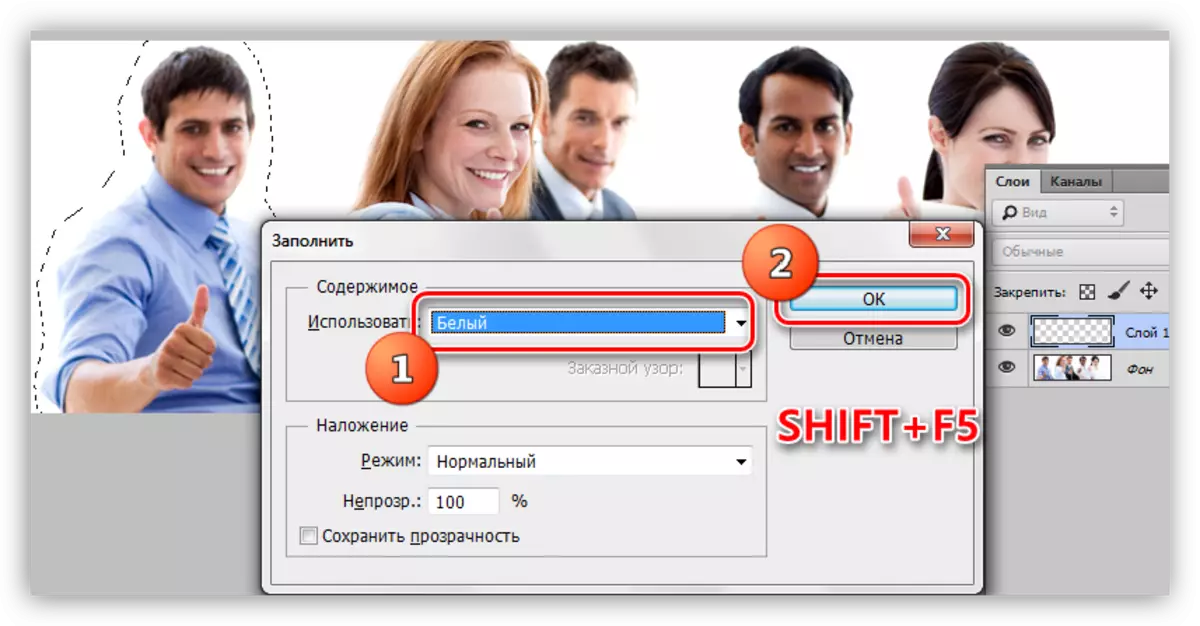
இதன் விளைவாக, ஒரு நபர் இல்லாமல் ஒரு புகைப்படத்தை நாங்கள் பெறுகிறோம்.

எளிய பின்னணி கொண்ட பங்கு புகைப்படம்
இந்த ஸ்னாப்ஷாட்டின் ஒரு உதாரணம் கட்டுரையின் தொடக்கத்தில் நீங்கள் பார்க்க முடிந்தது. அத்தகைய புகைப்படங்களுடன் வேலை செய்யும் போது, உதாரணமாக, பேனா இன்னும் துல்லியமான ஒதுக்கீடு கருவியைப் பயன்படுத்த வேண்டும்.
பாடம்: ஃபோட்டோஷாப் பேனா கருவி - கோட்பாடு மற்றும் பயிற்சி
இரண்டாவது வலதுபுறத்தில் உட்கார்ந்திருந்த பெண்ணை நாங்கள் நீக்கிவிடுவோம்.
- நாம் அசல் படத்தின் நகலை உருவாக்குகிறோம், மேலே உள்ள கருவியைத் தேர்ந்தெடுத்து, நாற்காலியில் ஒன்றாக இணைந்திருப்பதை துல்லியமாக தேர்வு செய்யவும். பின்னணி நோக்கி சிறந்த உருவாக்கப்பட்ட சுற்று காட்டுகிறது.
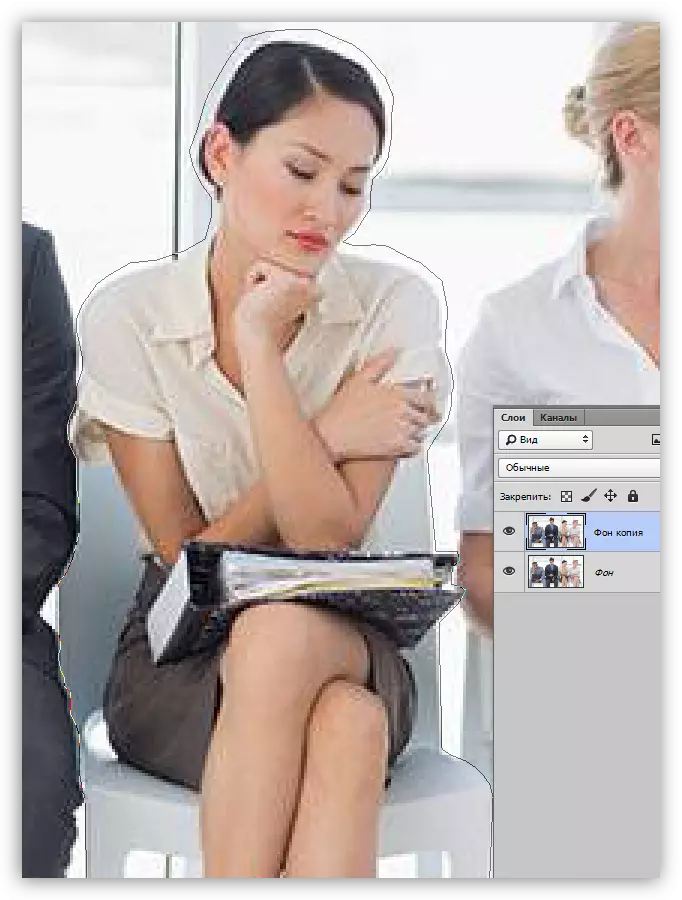
- நாம் விளிம்பு உருவாக்கிய ஒரு பிரத்யேக பகுதியை உருவாக்குகிறோம். இதை செய்ய, Canvas இல் வலது கிளிக் என்பதைக் கிளிக் செய்து, பொருத்தமான உருப்படியைத் தேர்ந்தெடுக்கவும்.

ரேஸ் ஆரம் பூஜ்ஜியத்தில் வெளிப்படுத்துகிறது.

- நீக்கப்பட்ட விசையை அழுத்தி பெண்ணை நீக்கிவிடுவோம், பின்னர் தேர்வு (Ctrl + D) நீக்கவும்.
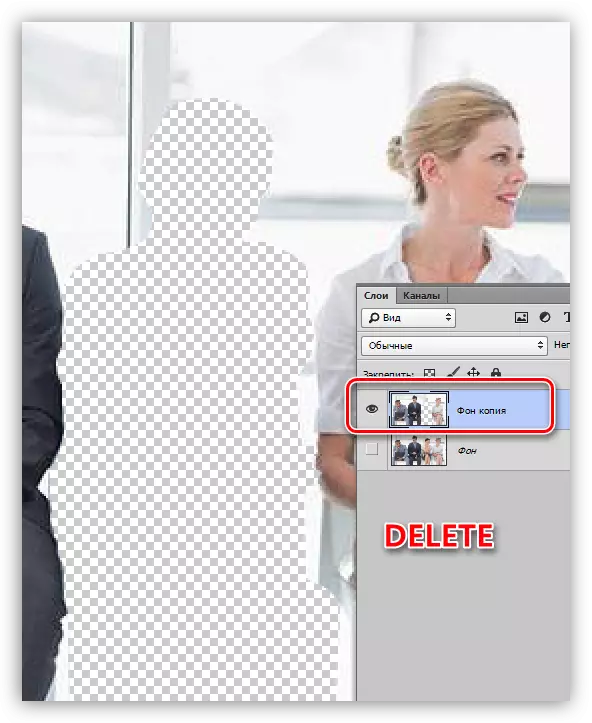
- பின்னர் மிகவும் சுவாரஸ்யமான பின்னணியின் மறுசீரமைப்பு ஆகும். நாம் "நேராக லாஸோ" எடுத்து சட்டத்தின் சட்டத்தை முன்னிலைப்படுத்துகிறோம்.

- சூடான விசைகள் Ctrl + J இன் கலவையுடன் புதிய லேயரில் தேர்ந்தெடுக்கப்பட்ட துண்டு நகலெடுக்கவும்

- கருவி "நகர்த்து" அதை இழுக்கவும்.

- நீங்கள் மீண்டும் சதி நகலெடுத்து அதை மீண்டும் நகர்த்துவீர்கள்.

- துண்டுகள் இடையே நடவடிக்கை அகற்ற, சற்று "சுதந்திர மாற்றம்" (Ctrl + T) உதவியுடன் வலதுபுறம் சராசரியாக திரும்ப வேண்டும். சுழற்சி கோணம் 0.30 டிகிரி இருக்கும்.

Enter விசையை அழுத்தினால், நாங்கள் முற்றிலும் மென்மையான சட்டத்தை பெறுகிறோம்.
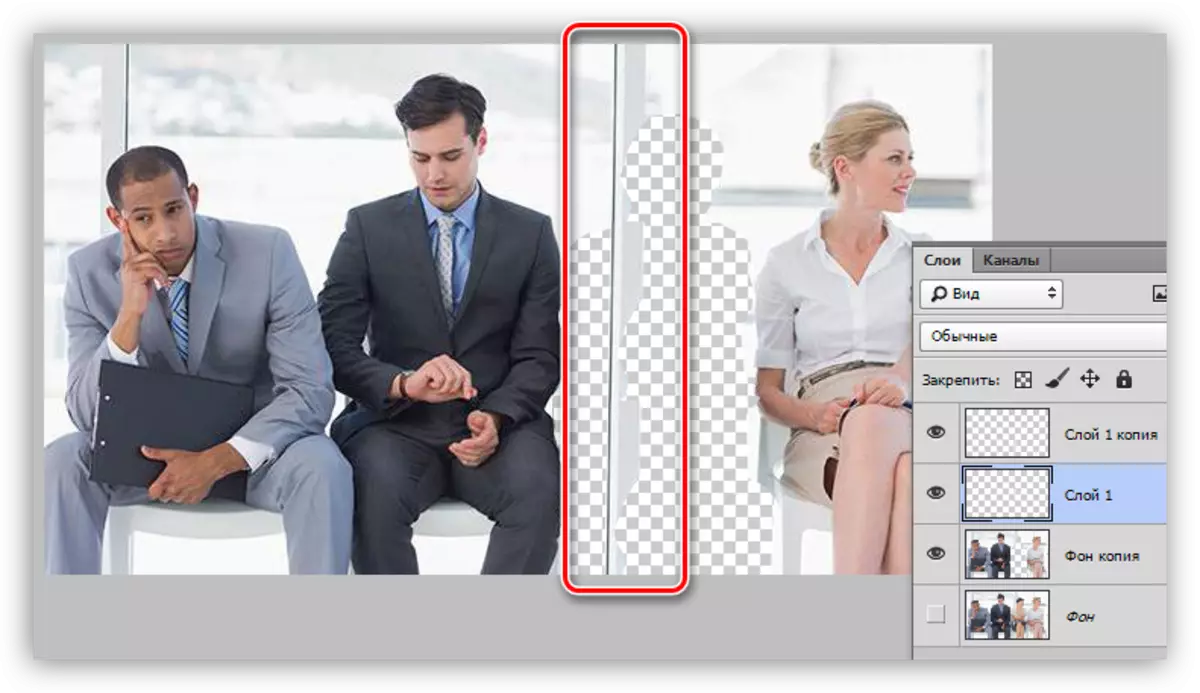
- பின்னணியின் மீதமுள்ள பகுதிகள் "முத்திரை" மூலம் மீட்டெடுக்கப்படும்.
பாடம்: ஃபோட்டோஷாப் உள்ள கருவி முத்திரை
கருவி அமைப்புகள் போன்ற: விறைப்பு 70%, ஒளிபுகா மற்றும் அழுத்தம் - 100%.
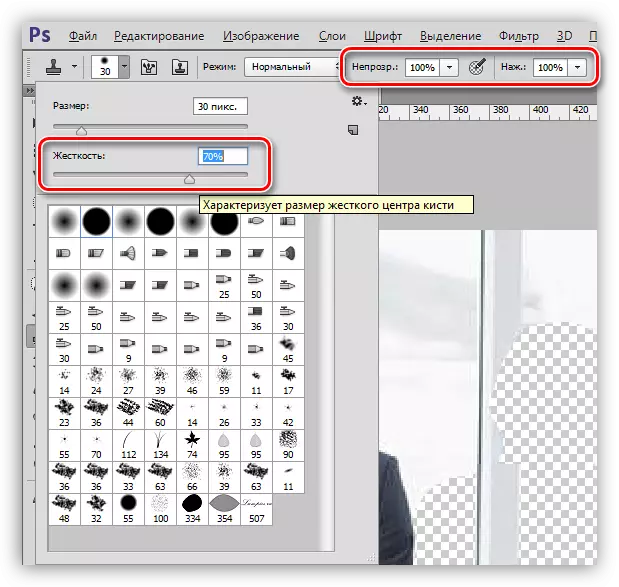
- நீங்கள் ஒரு பாடம் கற்றுக்கொண்டிருந்தால், "முத்திரை" எவ்வாறு செயல்படுகிறது என்பதை நீங்கள் ஏற்கனவே அறிந்திருக்கிறீர்கள். தொடங்குவதற்கு, சாளரத்தை மீட்டெடுக்க முடிகிறது. வேலைக்கு, நாங்கள் ஒரு புதிய அடுக்கு வேண்டும்.
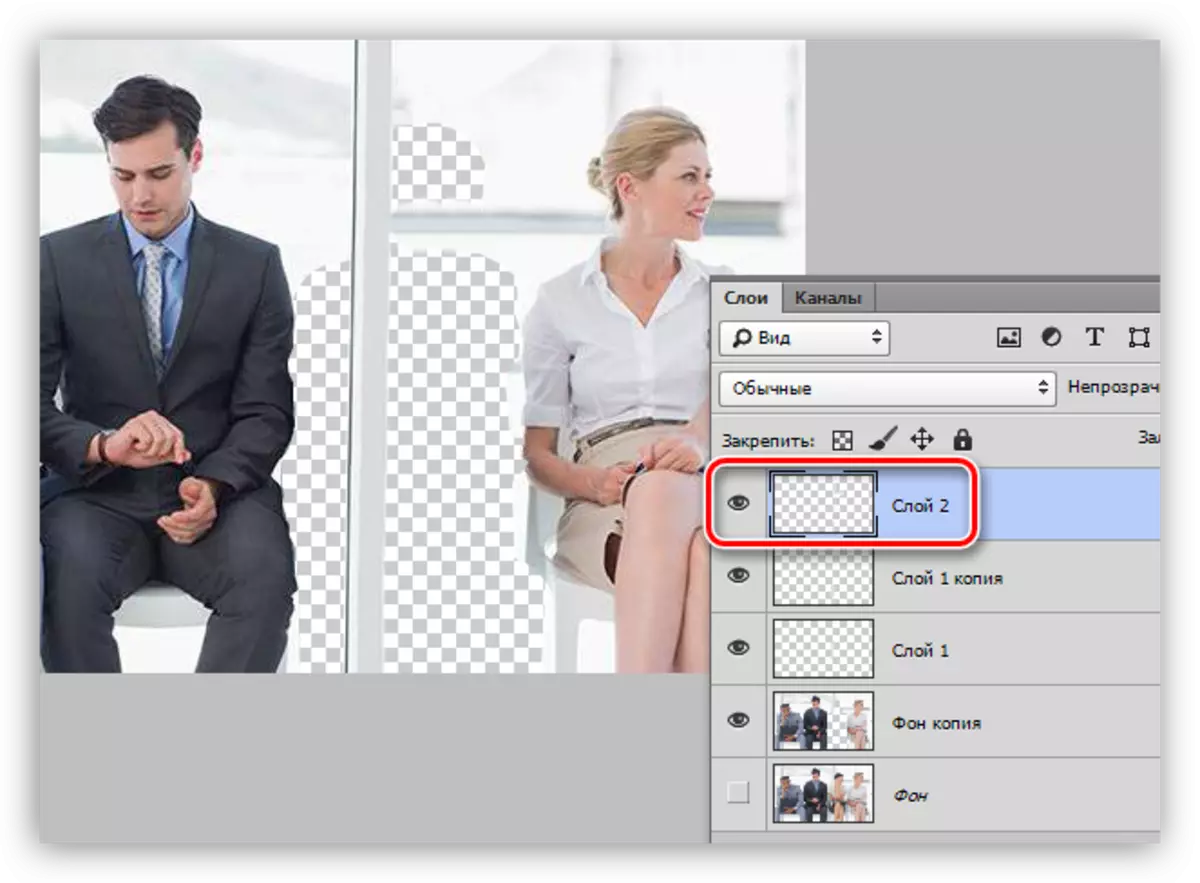
- அடுத்து, சிறிய விவரங்களை நாங்கள் சமாளிப்போம். அந்தப் பெண்ணை நீக்கிய பிறகு, இடது புறத்தில் உள்ள அண்டை ஜாக்கெட் வலதுபுறத்தில் வலதுபக்கத்தின் கையில், வலதுபுறத்தில் உள்ள அண்டை கைகளால் காட்டுகிறது.
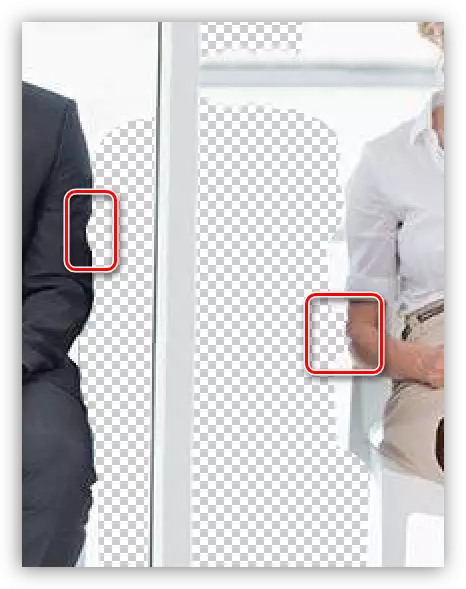
- இந்த பிரிவுகளை ஒரே முத்திரையுடன் மீட்டெடுக்கிறோம்.

- இறுதி நடவடிக்கை பின்னணியில் பெரிய பகுதிகளில் Dorivovka இருக்கும். புதிய லேயரில் இது மிகவும் வசதியானது.

பின்னணி மறுசீரமைப்பு நிறைவு. வேலை மிகவும் வேதனையுடனும், துல்லியம் மற்றும் பொறுமை தேவைப்படுகிறது. அதே நேரத்தில், விரும்பியிருந்தால், ஒரு நல்ல முடிவை அடைய முடியும்.
பின்னணியில் இயற்கை
அத்தகைய காட்சிகளின் ஒரு அம்சம் சிறிய பகுதிகளின் மிகுதியாகும். இந்த நன்மை பயன்படுத்தப்படலாம். புகைப்படத்தின் வலது பக்கத்தில் இருக்கும் நபர்களாக இருப்போம். இந்த வழக்கில், அது "உள்ளடக்கத்தின் உள்ளடக்கங்களை நிரப்ப" பயன்படுத்த மிகவும் சாத்தியம் இருக்கும், தொடர்ந்து "முத்திரை" சுத்திகரிப்பு.
- பின்னணி அடுக்கை நகலெடுத்து, வழக்கமான "நேராக வரி லாஸ்ஸோவை" தேர்வு செய்து வலதுபுறத்தில் ஒரு சிறிய நிறுவனத்தை வழங்கவும்.

- அடுத்து, "ஒதுக்கீடு" மெனுவிற்கு செல்க. இங்கே நாம் ஒரு தொகுதி "மாற்றம்" மற்றும் "விரிவாக்கம்" என்று அழைக்கப்படும் பத்தி வேண்டும்.
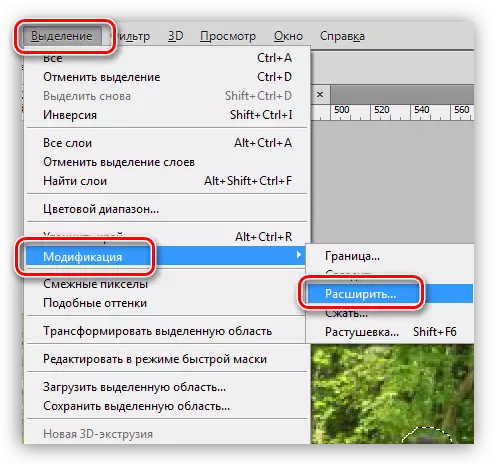
- 1 பிக்சலுக்கு நீட்டிப்பு கட்டமைக்கவும்.

- நாம் கர்சரை அர்ப்பணித்த பகுதிக்கு (நேராக லாஸோ "கருவியை செயல்படுத்தியுள்ள நேரத்தில்), PCM ஐ அழுத்தவும், கீழ்தோன்றும் மெனுவில்," நிரப்பு "உருப்படியை தேடும்.

- அமைப்புகள் கீழ்தோன்றும் பட்டியலில், "பொருளடக்கம் கணக்கில் எடுத்துக் கொள்ளுங்கள்" என்பதைத் தேர்ந்தெடுக்கவும்.

- அத்தகைய நிரப்பு காரணமாக, அத்தகைய இடைநிலை விளைவை பெறுவோம்:

- "ஸ்டாம்ப்" உதவியுடன், மக்கள் இருந்த இடத்திற்கு சிறிய கூறுகளுடன் பல தளங்களை நாங்கள் ஒத்திவைக்கிறோம். மரங்களை மீட்டெடுக்க முயற்சிப்போம்.
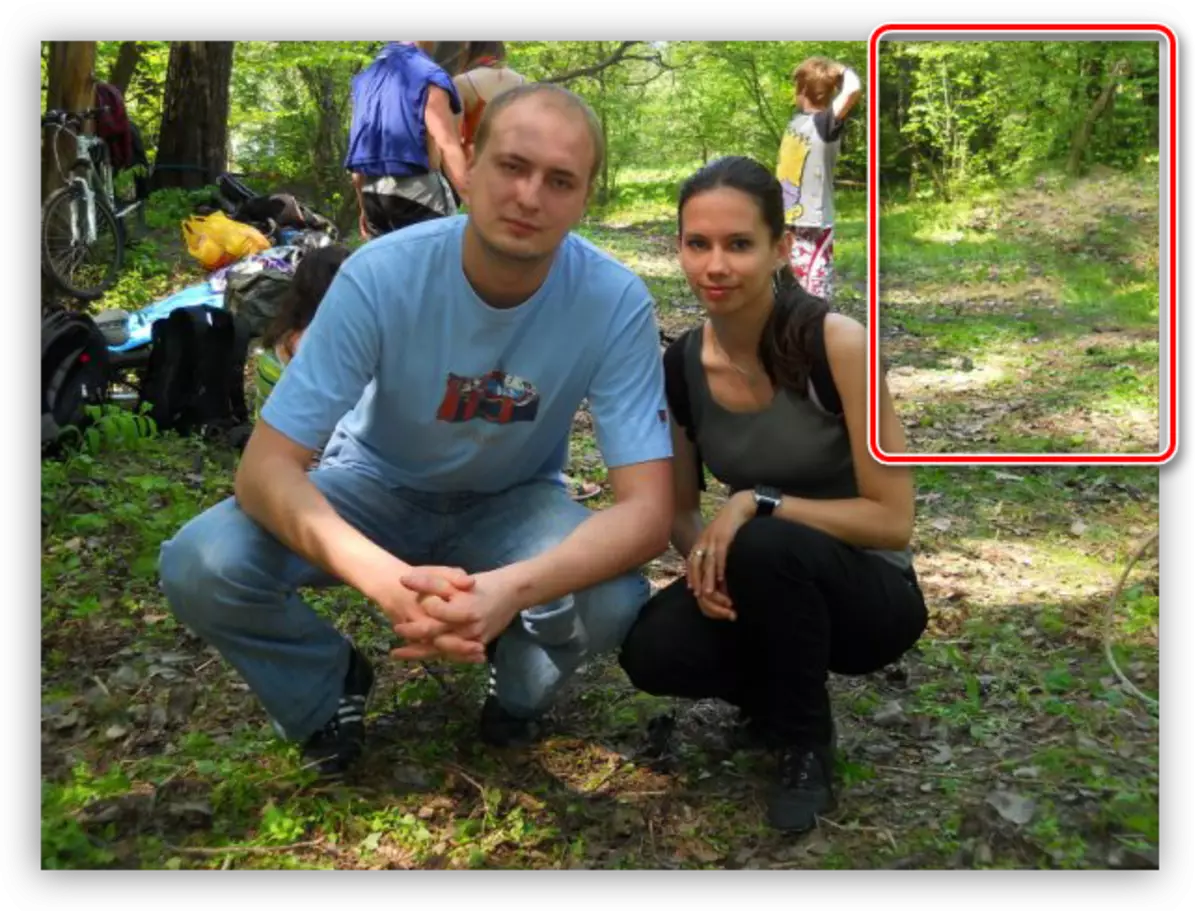
நிறுவனங்கள் நடக்கவில்லை, ஒரு இளைஞனை அகற்றுவதற்கு செல்லுங்கள்.
- பையனை இணைத்தல். பென்னின் நன்மைகளை எடுப்பது சிறந்தது, ஏனென்றால் நாங்கள் ஒரு பெண்ணால் தடுக்கப்படுவதால், அது முடிந்தவரை மாற்றியமைக்கப்பட வேண்டும். மேலும் வழிமுறையின் மீது: 1 பிக்சல் வெளியீட்டை விரிவாக்கவும், உள்ளடக்கத்தை கணக்கில் எடுத்துக் கொள்வது.
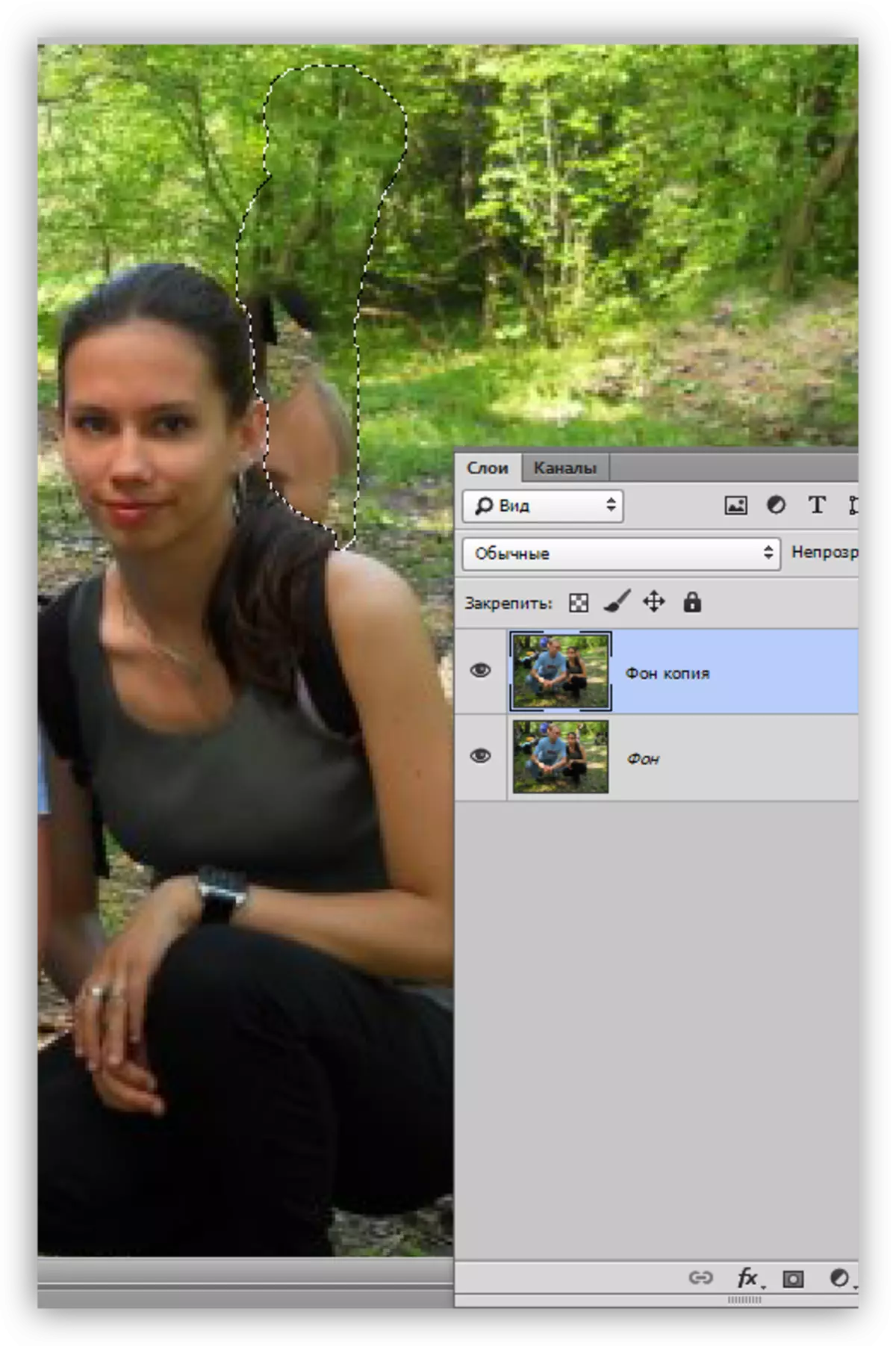
நீங்கள் பார்க்க முடியும் என, பெண்ணின் உடலின் உடல் நிரப்பு விழுகிறது.
- நாங்கள் "முத்திரை" எடுத்து தேர்வு இல்லாமல் இல்லாமல், நாம் பின்னணி புதுப்பிக்கிறோம். மாதிரிகள் எங்கிருந்தும் எடுக்கப்படலாம், ஆனால் கருவி தேர்ந்தெடுக்கப்பட்ட பகுதிக்குள் உள்ள பகுதியை மட்டுமே பாதிக்கும்.

நிலப்பரப்பில் உள்ள படங்களில் பின்னணியின் மறுசீரமைப்பின் போது, "நெகிழ்திறன் மீண்டும் மீண்டும்" என்று அழைக்கப்படுவதை அனுமதிக்கத் தேவையில்லை. வெவ்வேறு இடங்களில் இருந்து மாதிரிகள் எடுக்க முயற்சி செய்து, தளத்தில் ஒரு முறை ஒன்றைக் கிளிக் செய்யாதீர்கள்.
அதன் சிக்கலான அனைவருக்கும், இது ஒரு யதார்த்தமான விளைவாக அடையக்கூடிய படங்களில் உள்ளது.
ஃபோட்டோஷாப் புகைப்படங்களிலிருந்து கதாபாத்திரங்களை அகற்றுவது பற்றிய இந்த தகவல்களில் தீர்ந்துவிட்டது. நீங்கள் அத்தகைய வேலைக்கு எடுத்துக் கொண்டால், நேரம் மற்றும் பலத்தை ஒரு கொத்து செலவழிக்க தயாராக இருக்க வேண்டும், ஆனால் இந்த விஷயத்தில் கூட, முடிவு மிகவும் நன்றாக இருக்காது.
